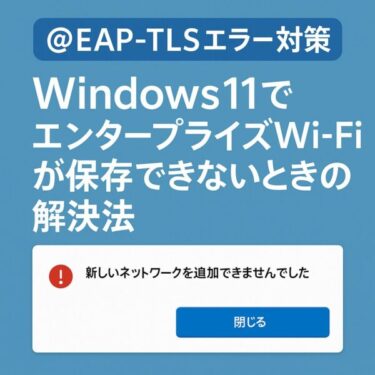「あれ?さっきまであったファイルが消えてる…?」
Windowsで作業中に、突然ファイルが見つからなくなったり、フォルダ内が空っぽになってしまったことはありませんか?
この現象、実は多くのWindowsユーザーが悩まされているOneDriveの「ファイルオンデマンド」機能が関係している可能性があります。
消えたように見える原因は「ファイルオンデマンド」
OneDriveには「ファイルオンデマンド(File On-Demand)」という機能があります。
これは、容量を節約するために、使っていないファイルを自動的にクラウド上に移動するしくみです。
移動されたファイルは、エクスプローラーに雲のマーク(クラウドアイコン)が付き、「オンラインのみ」状態になります。
その結果、ローカル(PC内)からは一時的に消えたように見えるのです。

自動でクラウドに移動してしまうタイミング
- ストレージの空き容量が減っているとき
- 「ストレージセンサー」が有効になっているとき
- ファイルのアクセス頻度が低いとき
このような状況になると、OneDriveが自動的に「このファイルはクラウドに置いておこう」と判断し、ローカルから削除してしまうのです(実際はクラウド上に残っています)
ファイルを元通りに表示させる方法
クラウド上のファイルを再びローカルに表示させるには、以下の方法があります。
- ファイルをクリック(ダウンロードされてローカル表示に戻る)
- 右クリック→「常にこのデバイスに保持する」を選択
- OneDrive設定→「ファイルオンデマンドを無効化」する
「常にこのデバイスに保持する」を選ぶことで、ファイルがクラウドに勝手に戻るのを防げます。
注意:削除と混同しやすい
この現象はファイルが完全に削除されたわけではありません。あくまで「一時的にローカルから消えただけ」です。
ただし、OneDriveと同期設定が崩れている場合は、同期ミスでファイル自体が消失する可能性もあるため注意が必要です。
⚠️注意事項
注意が必要なのは、OneDriveの同期設定が正しく動作していない場合です。
たとえば、アカウントの不具合やネット接続の問題などで同期が停止していたり、
「ローカルから削除」→「クラウドにも反映されてしまう」
といった操作ミスが起きると、ファイルが本当に失われてしまう可能性があります。
◆特に注意したいのが、複数のデバイス(例:ノートPCとスマホ)で同じOneDriveアカウントを使っている場合です。
片方の端末で削除したつもりが、もう一方からも消えてしまうことがあります。
そのため、ファイルが見つからないと感じたときは、ゴミ箱(OneDriveのオンライン版)や履歴、復元機能を確認してみてください!
もし誤ってファイルを削除してしまったら?復元する方法
「もしかして、削除しちゃった…?」そんなときも慌てないでください。OneDriveにはゴミ箱と復元機能が用意されています。
ファイルを削除しても、OneDriveでは30日間はゴミ箱に保管されます(ビジネス版は最大93日間)。
復元手順(パソコンの場合)
- ブラウザで OneDriveの公式サイト にアクセス
- 左側メニューの「ごみ箱」をクリック
- 削除されたファイルを選んで「復元」をクリック
これで元の場所にファイルが戻ります。
ローカルで削除してしまった場合の注意
パソコン内のOneDriveフォルダから削除しても、OneDriveのごみ箱に移動していることが多いです。ただし同期が切れている場合は、PC本体の「ごみ箱」にだけ残っていることもあります。
どちらにも見つからないときは、「ファイルの復元」機能を使って、数日前の状態に巻き戻すことも可能です。
OneDriveの新しい設定UIと注意点
2025年現在、OneDriveの設定画面はアップデートされており、「歯車アイコン → 設定 → 同期とバックアップ」 の中に「ファイルオンデマンド」の項目が移動しています。旧UIと画面が違う場合は、このメニューを確認してみてください。クラウドマークやチェックアイコンの意味も同じですが、新UIではより見やすく整理されています。
また、ファイルが「消えた」と感じたときは、まず OneDriveアプリが正常に同期中かどうか をチェックすることが重要です。アイコンが「同期中で止まったまま」「エラーのマークが付いている」場合は、アカウントから一度サインアウトして再ログインしたり、アプリ自体を再起動することで解決することが多いです。
よくある質問
Q1:ファイルが見当たらないとき、削除されたのですか?
A:いいえ。OneDriveのファイルオンデマンド機能でクラウド上に移動されただけの可能性があります。
Q2:勝手にローカルから消えないようにしたいです
A:右クリックで「常にこのデバイスに保持する」に設定すれば、ローカルに残せます。
Q3:ファイルをクリックしてもダウンロードできません
A:ネット接続が不安定な場合や、セキュリティソフトがブロックしている可能性があります。別の回線に切り替えるか、ウイルス対策ソフトを一時的に停止して確認してください。
Q4:同期が止まってしまい、新しいファイルが反映されません
A:OneDriveアプリを右下の通知領域から終了し、再起動してみましょう。それでも改善しない場合は、Windows Updateを適用してから再度試してください。
[スポンサーリンク]
OneDriveだけじゃ不安?ローカルにもバックアップを!
「ファイルが消えたかも…」と焦る前に、外付けSSD/HDDに定期的に保存しておくと安心です。高速転送対応モデルなら、大容量のデータもすぐバックアップできます。
- USB3.2対応で高速コピー
- コンパクトで持ち運びやすいポータブルSSD
- 大容量保存ができる外付けHDD
OneDriveのファイルが「消えた」と感じると、とても焦ってしまいますよね。ですが、ほとんどの場合、ファイルはクラウド上に安全に保存されたままです。
OneDriveとWindowsの同期は便利な反面、「見かけ上ファイルがない」「アイコンがクラウドになっていた」という状況に慣れていないと混乱しがちです。
このような挙動はパソコンの不具合ではなく仕様ですので、まずはアイコンをチェックしてみてください。
「雲マーク」=オンライン上にあり、「緑のチェック」=ローカルにも保存済みです。使いたいファイルが雲マークになっていたら、クリックするだけで再びダウンロードされます。
まとめ
OneDriveとWindowsの連携はとても便利ですが、「ファイルが勝手に消える」と感じる原因の多くはファイルオンデマンドによる自動クラウド化です。
突然ファイルが見当たらなくなったときは、慌てずOneDriveの同期状態とアイコン表示をチェックしてみましょう。設定を見直すだけで、もう勝手に消えた!と焦らなくて済みますから安心してくださいね。
【関連記事】
▶︎OneNoteノートブックを別のOneDriveへ安全で簡単に移行する方法
▶︎知らないと損!Windowsで資産管理を効率化する無料ツールとNISA活用法